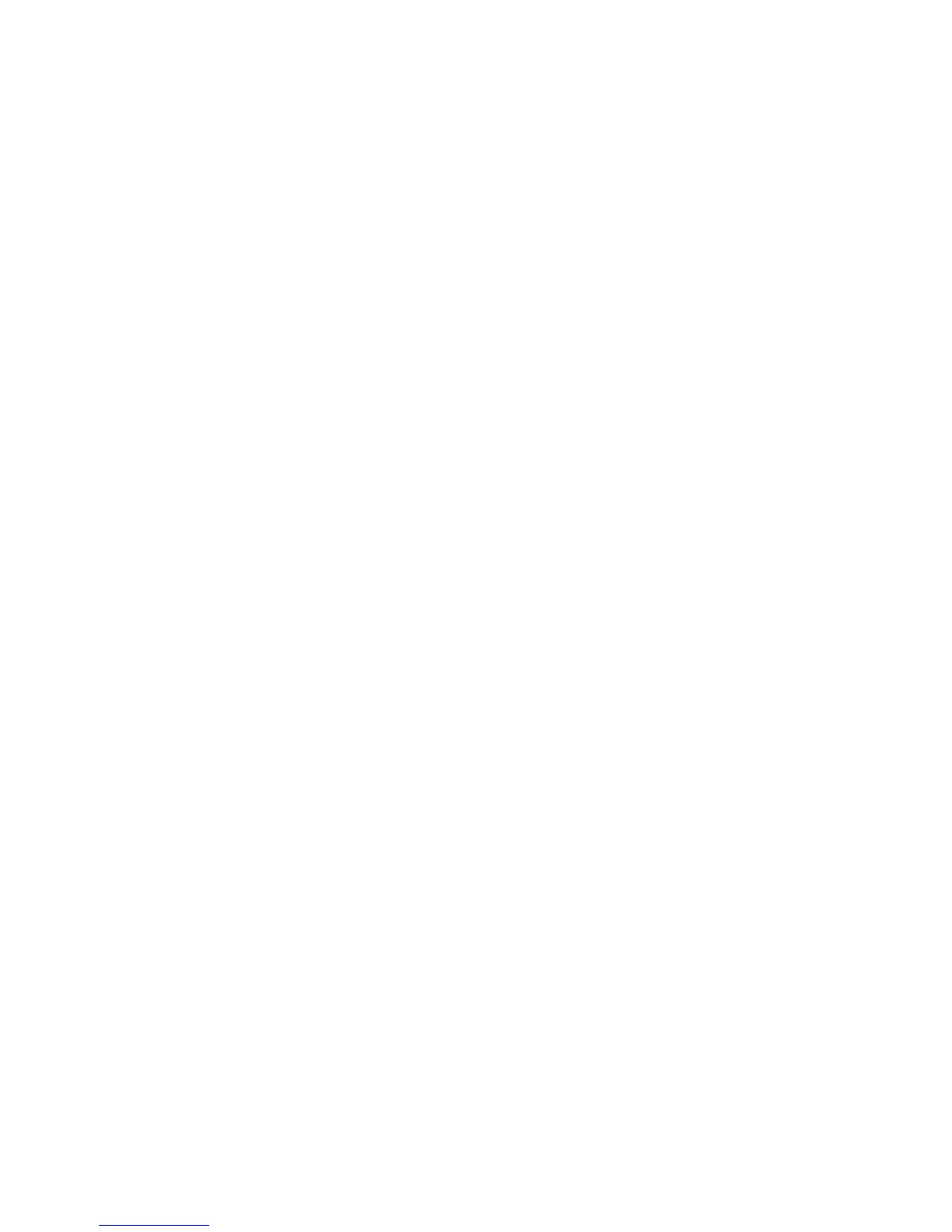Ukuntelkeresolutieinstellenvoorhetbeeldschermvandecomputerofhetexternebeeldscherm.Bij
gelijktijdiggebruikisderesolutievanbeideschermenechteraltijdhetzelfde.Alsuvoorhetbeeldschermvan
decomputereenhogereresolutiekiest,zietuslechtseendeelvanhetvolledigebeeldophetscherm.De
anderedelenkuntubekijkendoorhetbeeldmetbehulpvanhetTrackPoint-ofeenanderaanwijsapparaat
overhetschermteverplaatsen.
Ukuntdeuitvoernaarhetbeeldschermvandecomputer,naarhetexternebeeldschermofnaarbeide
beeldschermensturendoordeinstellingenteverandereninhetvensterBeeldscherminstellingen.
Eenexternbeeldschermaansluiten
Usluiteenexternbeeldschermalsvolgtaan:
1.Sluithetexternebeeldschermaanopdeaansluitingvooreenexternbeeldschermensluithet
beeldschermaanopeenstopcontact.
2.Zethetexternebeeldschermaan.
3.WijzigdeuitvoerlocatiedooropF6tedrukken.Ditmaakthetmogelijkdeuitvoerweertegevenophet
externebeeldscherm,ophetbeeldschermvandecomputerofopbeidebeeldschermen.
Opmerking:Alsuwcomputerhetexternebeeldschermnietdetecteert,klikdanmetderechtermuisknopop
hetbureaubladenselecteerSchermresolutie.KlikopdeknopDetecteren.
Hettypebeeldscherminstellen
Usteltalsvolgthettypebeeldschermin:
1.Sluithetexternebeeldschermaanopdebeeldschermaansluitingensluithetbeeldschermaanop
eenstopcontact.
2.Zethetexternebeeldschermaan.
3.KlikmetderechtermuisknopophetbureaubladenklikopSchermresolutie.
Opmerking:Alsuwcomputerhetexternebeeldschermnietdetecteert,kliktuopdeknopDetecteren.
4.Klikophetpictogramvoorhetgewenstebeeldscherm(Monitor-2isvoorhetexternebeeldscherm).
5.Stelderesolutiein.
6.KlikopGeavanceerdeinstellingen.
7.KlikopdetabBeeldscherm.Controleeraandehandvandegegevensinhetvensterofhet
beeldschermtypecorrectis.Alsdathetgevalis,klikdanopOKomhetvenstertesluiten.Zoniet,ga
danverdermetdevolgendestappen.
8.Wanneertweeofmeerbeeldschermtypenwordenafgebeeld,selecteertuGeneriekPnP-beeldscherm
ofGeneriekNon-PnPbeeldscherm.
9.KlikopEigenschappen.Wanneererwordtgevraagdomeenbeheerderswachtwoordofeen
bevestiging,typtudatwachtwoordofgeeftudiebevestiging.
10.KlikopdetabStuurprogramma.
11.KlikopStuurprogrammabijwerken.
12.KlikopBladerenopmijncomputernaarstuurprogramma'senklikdaarnaopKiezenuiteenlijst
vanstuurprogramma'sopmijncomputer.
13.SchakelhetselectievakjeCompatibelehardwareweergevenuit.
14.SelecteerdeFabrikantenhetModelvanhetbeeldscherm.Alsuuwbeeldschermnietkuntvinden
indelijst,breekdandeinstallatievanditstuurprogrammaafengebruikhetstuurprogrammadatbij
uwbeeldschermisgeleverd.
15.Nadathetstuurprogrammaisbijgewerkt,kliktuopSluiten.
16.KlikopOK.
Hoofdstuk2.Decomputergebruiken39
